360一键重装系统失败怎么办
- 分类:教程 回答于: 2022年11月16日 11:01:05
有时候我们利用第三方工具软件重装系统,会出现系统用不了的问题,比如前几天有个小伙伴就问我们360一键重装系统后无法使用,不知道如何处理,所以今天我们专门来回答这个问题,现在一起看看360一键重装系统失败的处理方法吧。
工具/原料:
系统版本:windows7
品牌型号:联想扬天 T4900
软件版本:小白一键重装系统
方法/步骤:
1、360一键重装系统失败后,我们找一台有网络的电脑,打开网页搜索引擎搜索“小白系统官网”到官网内下载小白PE软件。关闭杀毒软件,打开小白,选择“制作U盘”下一步。
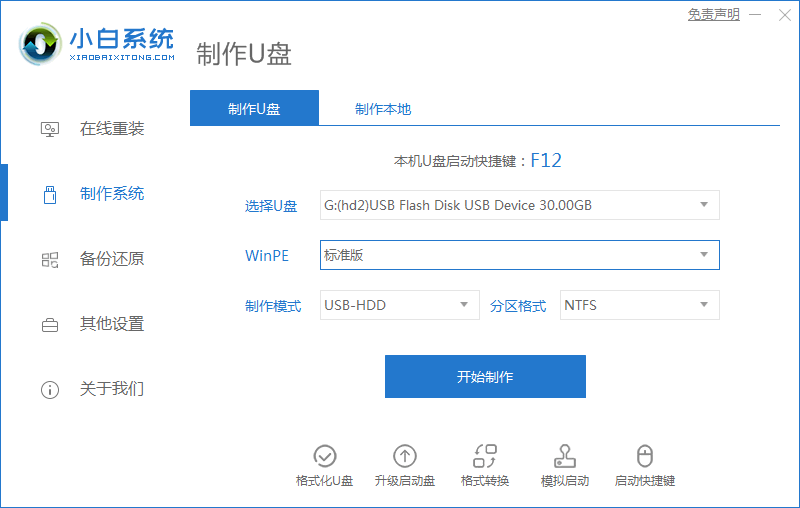
2、将界面切换到“制作U盘”窗口,小白工具会自动识别U盘,单击“开始制作”。进入系统选择界面,选择需要重装的Windows7系统或者自己需要的系统,点击“开始制作”。
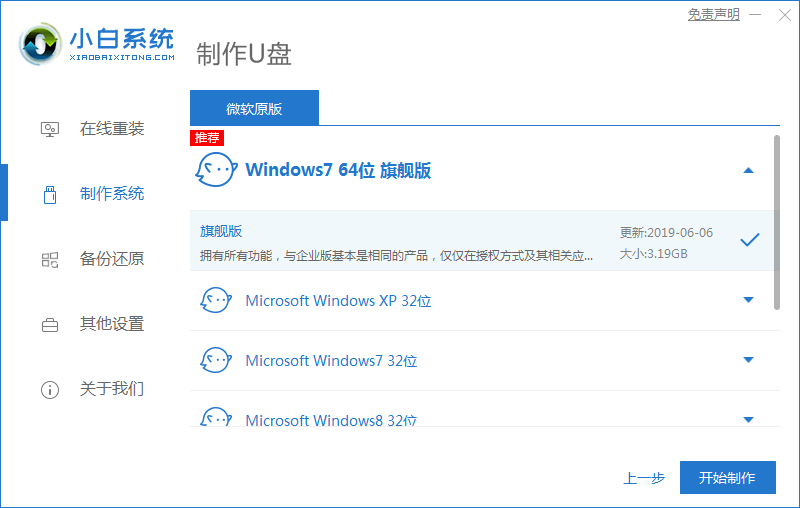
3、启动u盘制作完成后,拔掉u盘。
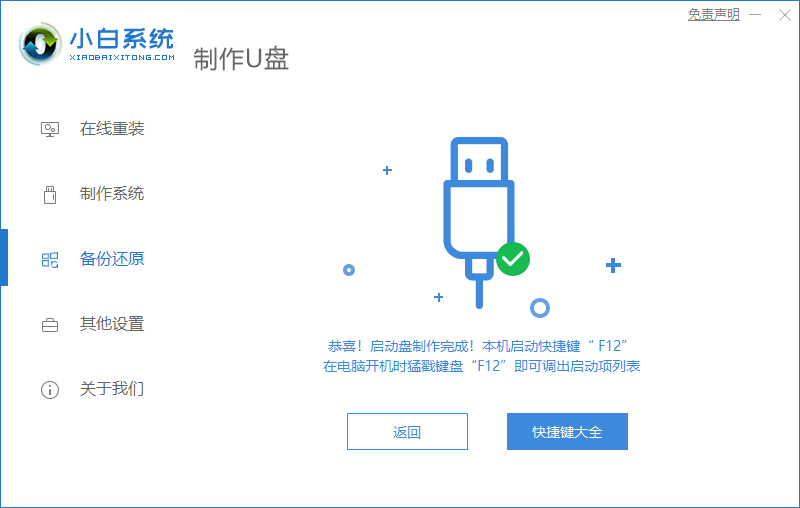
4、u盘插入需要重装的电脑,并重启电脑快速断续的按启动热键(F12、F8、F9、F11、ESC等),都可以逐一尝试,一般开机后屏幕下方有几行英文,可以看到启动热键提示。

5、进入快速启动界面,选择带USB开头的u盘启动项回车键进入,如图所示。

6、进入PE系统后选择“启动win10x64PE(2G以上内存)”回车键进入。

7、自动弹出小白PE装机窗口这里选择需要重装的系统版本安装。

8、选择安装路径,目标分区选择“C盘”,然后点击“开始安装”。等待系统安装完成后,按照提示拔掉u盘重启电脑即可。

9、等待安装完成就能看到我们的系统以及安装好啦!

总结:那么以上就是详细教大家用360重装系统失败怎么补救的全部内容,希望对你有所帮助!
 有用
26
有用
26


 小白系统
小白系统


 1000
1000 1000
1000 1000
1000 1000
1000 1000
1000 1000
1000 1000
1000 1000
1000 1000
1000 1000
1000猜您喜欢
- 电脑蓝屏代码0x000000ed怎么解决..2023/01/31
- 手机连接电脑的方法是什么..2023/05/15
- 重装系统失败后如何回到原来系统..2022/08/15
- 关于电脑是否中病毒2022/09/10
- 极速一键重装系统官网怎么进入..2023/04/21
- 图文详解电脑没有系统了如何重装系统..2023/04/08
相关推荐
- 笔记本重装win7系统教程2016/09/26
- 硬盘安装工具下载推荐2016/11/13
- 360一键重装系统2019/04/20
- 小白重装游戏版windows系统重磅来袭..2021/12/26
- 上门重装个系统需要多少钱及重装步骤..2023/04/11
- ghost怎么用2016/10/14

















